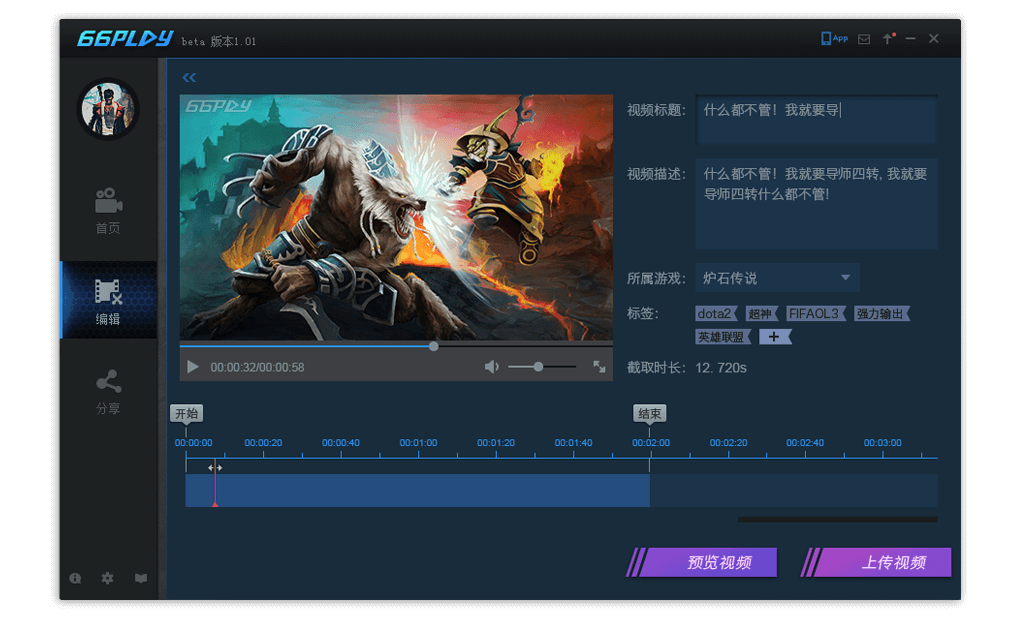//

//

//

//

//

//
软件Tags:
66Play游戏录制工具下载是一款出色的视频录制应用,旨在捕捉游戏的精彩瞬间,与朋友分享这份快乐与激情!
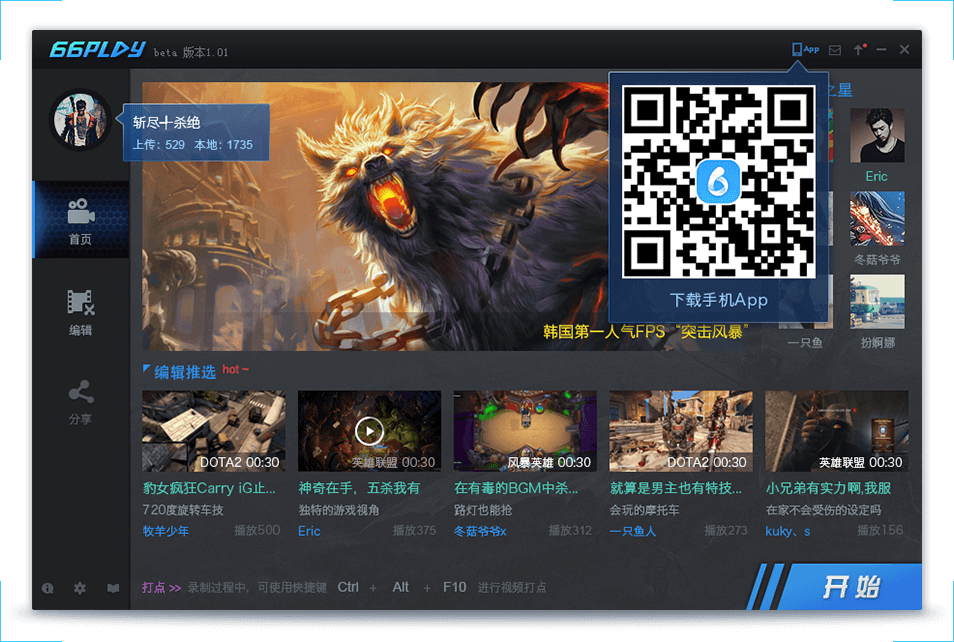
66Play,最轻便的录制工具,炫酷的操作方式,一键便可记录,为您打造独一无二的游戏珍藏室,轻松分享那些激动人心的瞬间,五杀的辉煌不再仅仅是截图!
轻量录制 · 一键编辑 · 记录游戏足迹
第一步·录制视频
1.点击开始录制按钮
此时66Play已然启动,您可选择将其最小化,随即开始游戏。
在66Play运行期间,只需轻触捕捉热键,即可录制热键前一分钟的精彩操作。
66Play将自动生成一个文件夹,以存放您录制的视频,文件夹将按时间顺序排列。
第二步·编辑与上传
1.进入编辑页面并找到您的视频
点击视频以进入编辑界面,您可以在此裁剪视频长度,并为视频添加标题、描述等信息。编辑完成后可点击预览,欣赏您的作品。
2.点击上传视频
66Play将为您创造精彩,您可以在分享页面将其传递给朋友们,共同感受游戏中的喜怒哀乐,大家一同666!
原因可能在于您所使用的电脑配备了双显卡。您需要将游戏设置为无边框窗口模式,或将66Play设定为独立显卡运行。具体操作流程如下:
第一种:
1. 在桌面上右键点击,选择“NVIDIA控制面板”
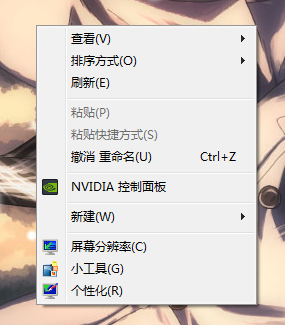
2. 在出现的NVIDIA控制面板中,选择“管理3D设置”-->“程序设置”。
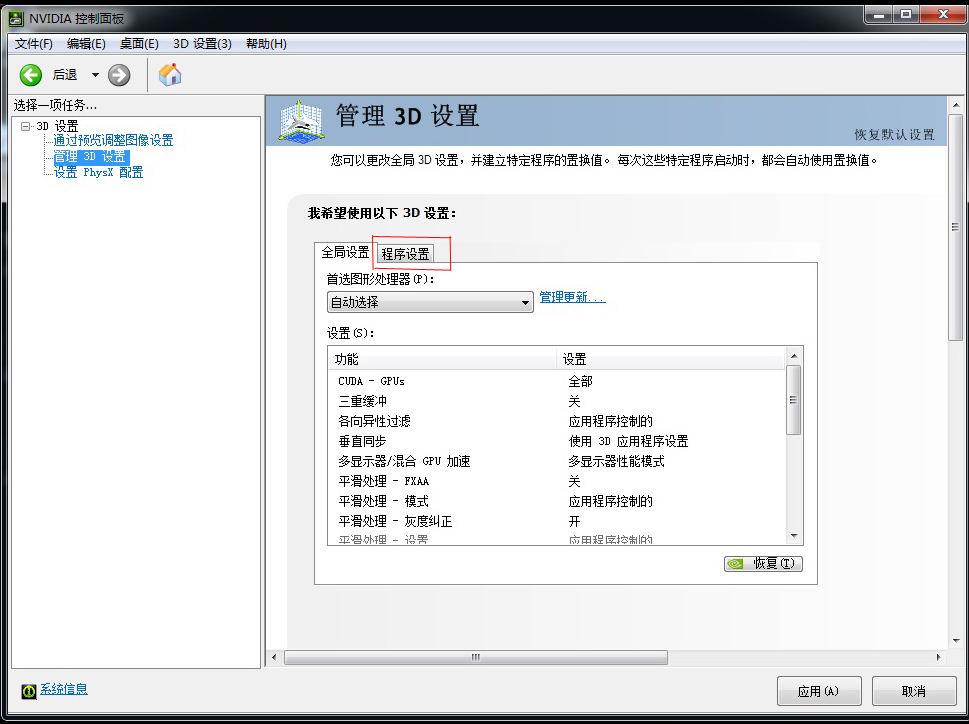
3. 在程序设置中点击“添加”按钮
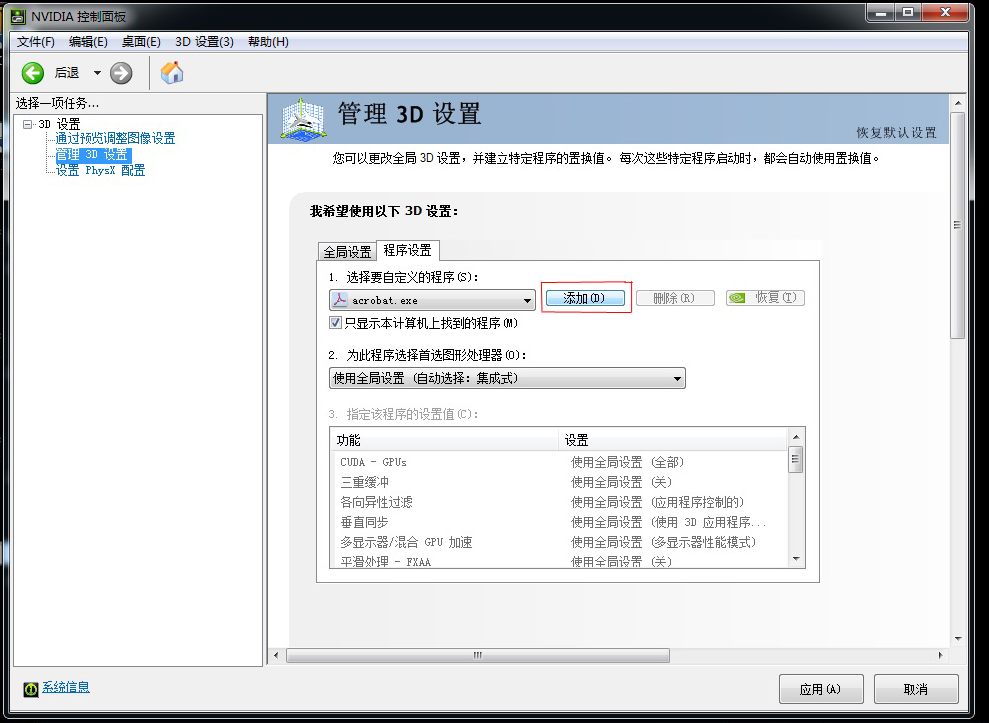
4. 在添加窗口中选择“LMediaRecordEditEx.exe”,点击添加选定的程序,然后进入第6步。若未显示“LMediaRecordEditEx.exe”,请点击浏览按钮。
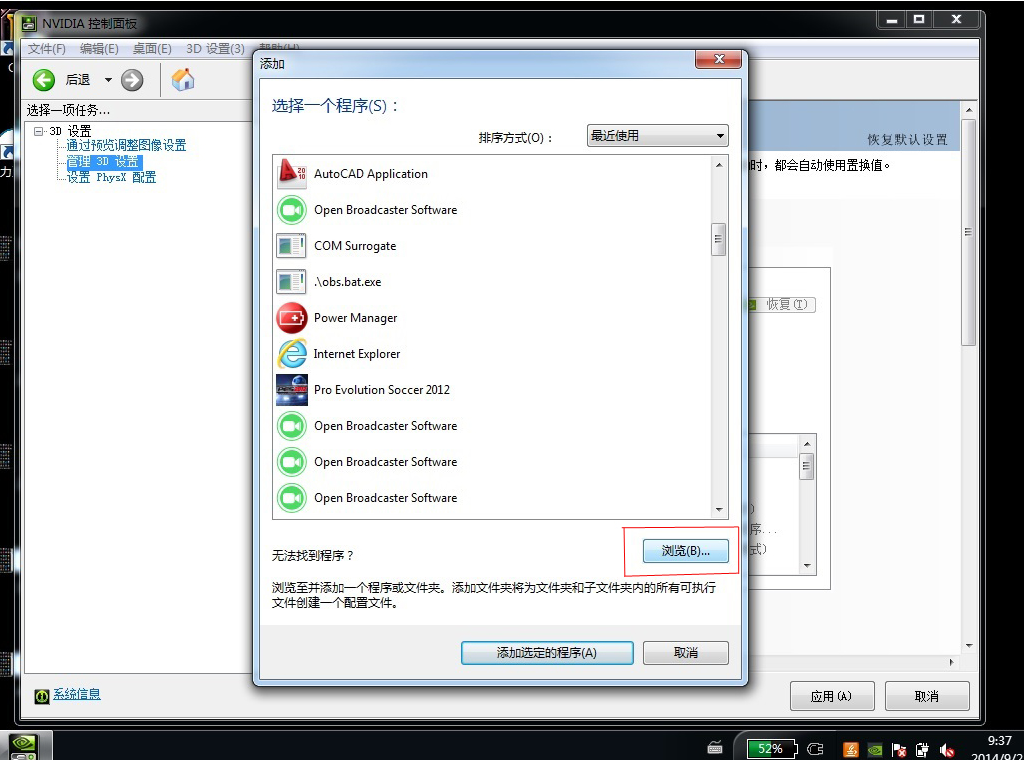
5. 在“浏览”对话框中找到66Play的安装路径,并选择“LMediaRecordEditEx.exe”,然后点击“打开”。
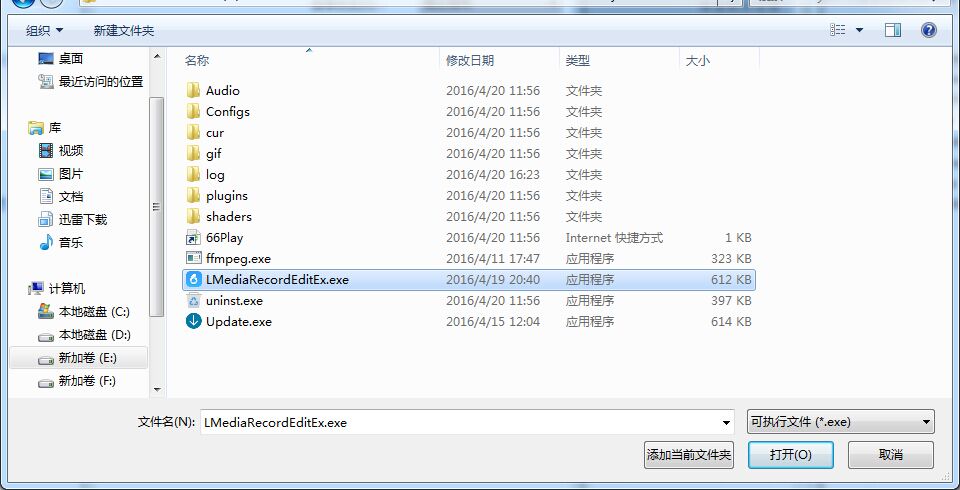
6. 在“为此程序选择首选图形处理器”的位置设置为“高性能NVIDIA处理器”,点击“保存”。
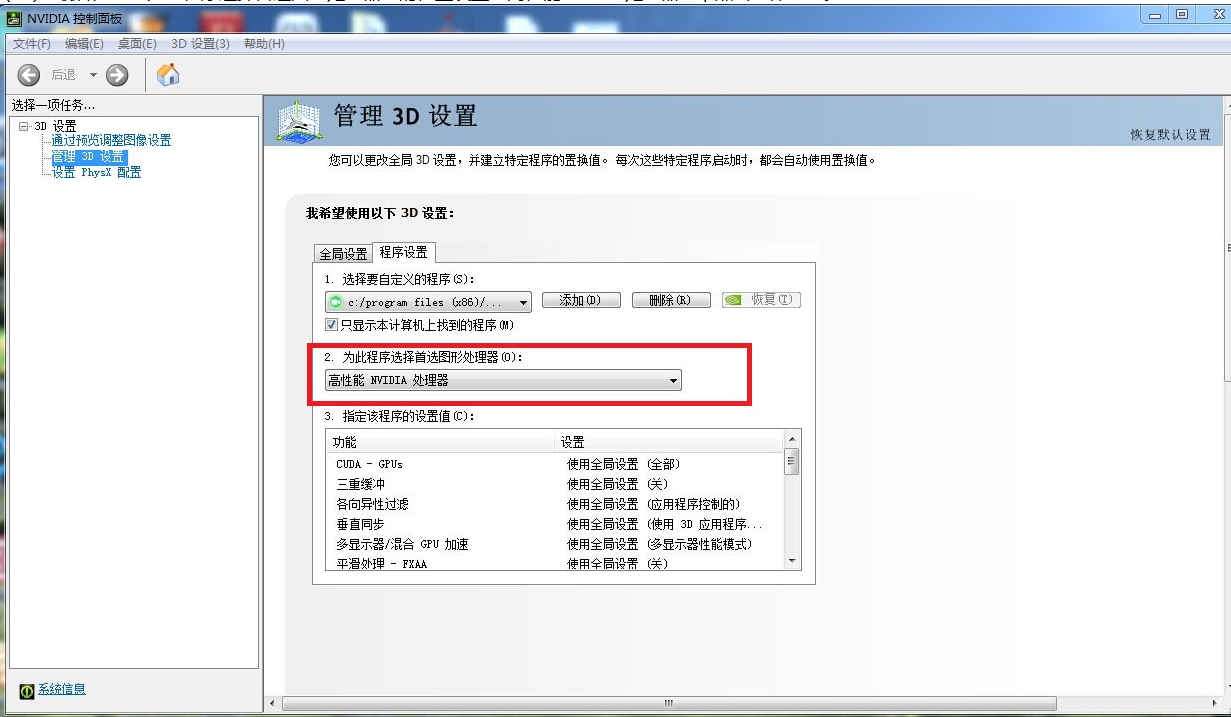
第二种:
1. 在NVIDIA控制面板中选择“管理3D设置”-->“全局设置”。
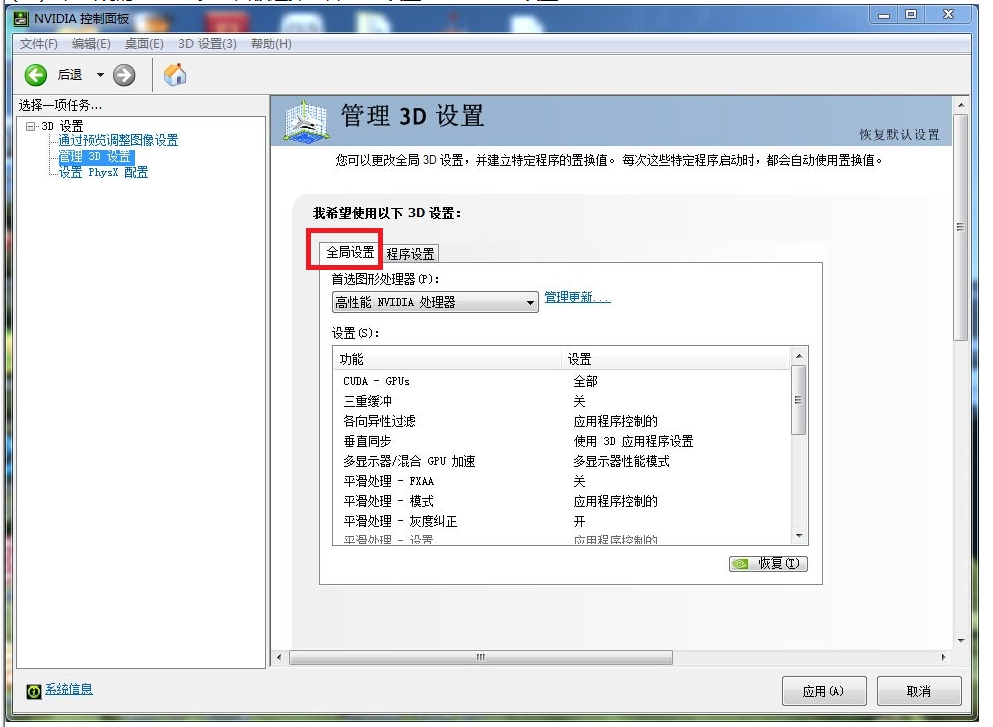
2. 将自动选择更改为“高性能NVIDIA处理器”。
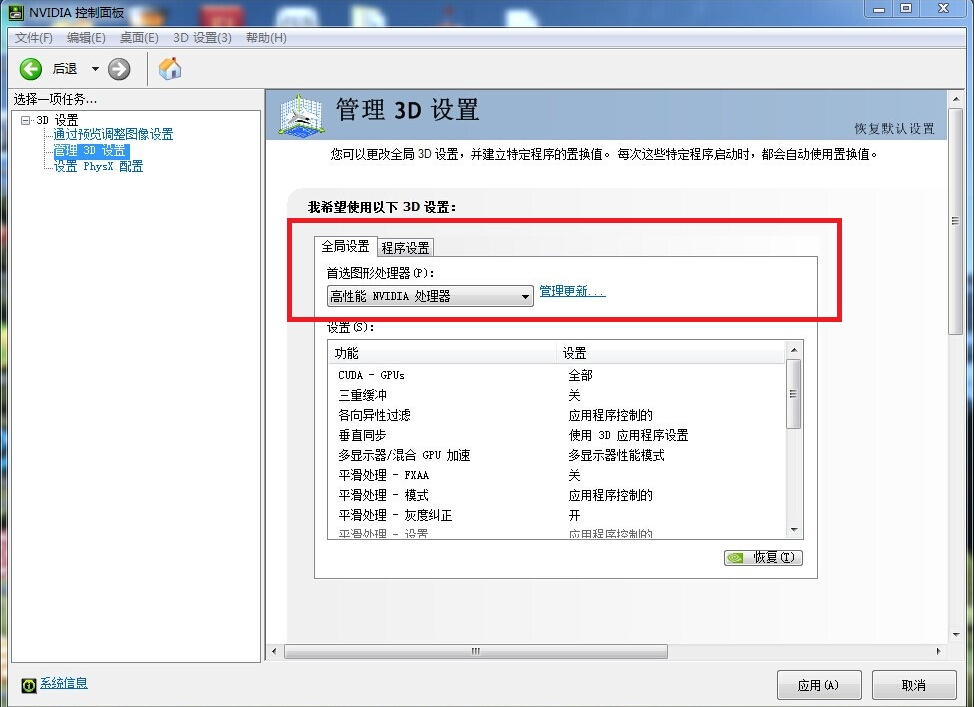
若您完成上述操作后,录制视频仍然呈现黑屏,可能是66Play尚未针对该游戏完成录制优化,请您通过反馈QQ群480306289或其他渠道将相关游戏信息告知我们,我们将优先对您提交的游戏进行优化。